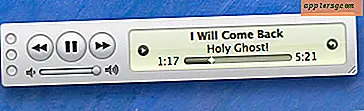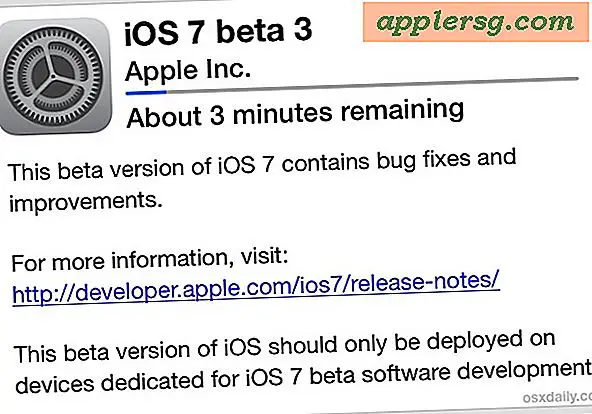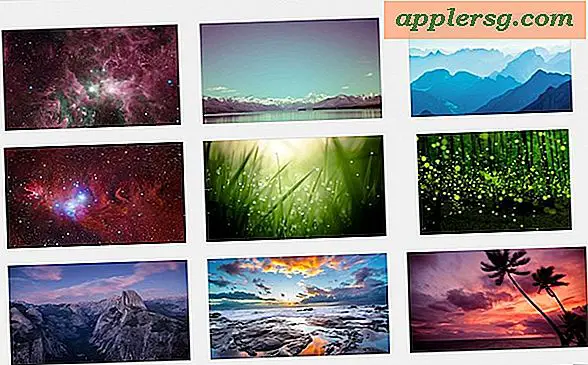MacBook Pro 8GB RAM Upgrade & Review
 La scorsa settimana ho pubblicato un accordo per ottenere un kit di aggiornamento RAM da 8 GB, il prezzo era troppo buono per resistere e sono andato avanti e ho acquistato l'aggiornamento da solo. Ecco la mia recensione e le impressioni sull'upgrade di un Mac a 8 GB di RAM. Se hai ADHD e non vuoi leggere tutto qui sotto, ecco la versione di Readers Digest: acquista un aggiornamento da 8 GB, si blocca.
La scorsa settimana ho pubblicato un accordo per ottenere un kit di aggiornamento RAM da 8 GB, il prezzo era troppo buono per resistere e sono andato avanti e ho acquistato l'aggiornamento da solo. Ecco la mia recensione e le impressioni sull'upgrade di un Mac a 8 GB di RAM. Se hai ADHD e non vuoi leggere tutto qui sotto, ecco la versione di Readers Digest: acquista un aggiornamento da 8 GB, si blocca.
La RAM che ho ricevuto era il Kingston Apple 8GB Upgrade Kit  , funziona sulla maggior parte dei nuovi Mac, tutti i nuovi MacBook Pro, Mac Mini, iMac e MacBook. Immagino che tutte quelle macchine vedrebbero lo stesso aumento di prestazioni come ho fatto io. Ad ogni modo, ho aggiunto l'upgrade da 8 GB nel mio modello base unibody 2010 MacBook Pro 13 "con una CPU Core 2 Duo a 2, 4 GHz, che altrimenti viene fornita con 4 GB di RAM.
, funziona sulla maggior parte dei nuovi Mac, tutti i nuovi MacBook Pro, Mac Mini, iMac e MacBook. Immagino che tutte quelle macchine vedrebbero lo stesso aumento di prestazioni come ho fatto io. Ad ogni modo, ho aggiunto l'upgrade da 8 GB nel mio modello base unibody 2010 MacBook Pro 13 "con una CPU Core 2 Duo a 2, 4 GHz, che altrimenti viene fornita con 4 GB di RAM.
L'installazione è così semplice che non vale la pena menzionare, l'aggiornamento della RAM nel MacBook Pro consiste nel rimuovere alcune viti nella parte inferiore del Mac, sollevando la custodia in alluminio, rimuovendo la vecchia RAM e facendo scattare la nuova memoria. Dall'inizio alla fine ci vogliono forse 10 minuti al massimo.
Quindi ora proverò a rispondere ad alcune domande comuni sull'avere un Mac con 8GB di RAM:
MacBook Pro è più veloce con 8 GB di RAM?
Sì, è notevolmente più veloce, specialmente in caso di utilizzo intensivo di app e carico del sistema. Perché? La RAM è veloce e la memoria virtuale è lenta, con 8GB di RAM la soglia per lo scambio è significativamente più alta. Questo è ciò che vedo ora in Activity Monitor:

Come puoi vedere, non ci sono "Page outs" (il movimento dei dati dalla RAM al disco rigido). Ho un sacco di app aperte in questo momento e non sono nemmeno vicino a colpire la memoria virtuale (qui puoi leggere di più sulla memoria virtuale in Mac OS X). Ogni volta che puoi evitare di usare la memoria virtuale il tuo Mac si esibirà più velocemente dal momento che non ha bisogno di accedere ai contenuti della memoria dal disco rigido che gira lentamente, ricorda che la velocità HD predefinita in un MacBook Pro è un 5400 RPM piuttosto lento, la velocità della RAM soffia lontano.
8 GB contro 4 GB su MacBook Pro
4 GB di RAM sono una buona quantità ma 8 GB è meglio. Ogni giorno ho spesso le seguenti app aperte contemporaneamente: Photoshop, iTunes, Anteprima, Terminale, Trasmissione, Trasmissione, Text Wrangler, iChat, ed ecco il vero maiale della RAM: Safari, Chrome, Firefox, quando hai tre web i browser si aprono contemporaneamente con una tonnellata di schede aperte, il tuo sistema spesso rallenta la scansione (gli sviluppatori web in particolare possono riguardare qui). Se lanci una macchina virtuale, hai a lungo colpito il punto di rallentamenti dolorosi. Il motivo del rallentamento di cui ho parlato prima, quando Mac OS X è costretto a iniziare a scambiare dati dalla memoria fisica al disco rigido da 5400 RPM, si sente il trascinamento.
Con 8GB sto facendo lo stesso lavoro ora che ero in precedenza oggi, ma prima stavo usando 1.5 GB di swap e ora non ne viene utilizzato nessuno, la differenza è notevole - niente più palle da spiaggia e soste. Il MacBook Pro funziona semplicemente meglio con 8 GB di RAM.
Vale la pena di aggiornare MacBook Pro a 8 GB di RAM?
Sì, in particolare se sei un utente esperto. Il prezzo di un aggiornamento da 8 GB è abbastanza economico ora che ne vale la pena. Se usi una tonnellata di applicazioni contemporaneamente, noterai la differenza. Se ti trovi a ruotare nella memoria virtuale su base semi-regolare, sarai elettrizzato dall'aumento della velocità. L'utente medio del computer probabilmente non ha bisogno di 8 GB di RAM, ma qualsiasi utente esperto o tecnico potrà apprezzare molto la memoria aggiuntiva. Leggendo alcuni indicatori di sistema, puoi scoprire se il tuo Mac ha bisogno di un aggiornamento della RAM se non sei sicuro che possa avvantaggiarti.
Penso che l'unico problema con l'aggiornamento a 8 GB di RAM è che ora voglio alleviare l'altra bottiglia, l'hard disk da 5400 RPM. Penso che se vuoi davvero spremere la maggior parte delle prestazioni, massimizzare la RAM e quindi aggiornare il disco rigido del MacBook Pro è probabilmente l'ultima combinazione. Ho sicuramente il mio occhio sull'unità ibrida SSD SeaTent XT 500 Seagate  ora, che combina un disco standard da 7200 RPM con un'unità SSD più piccola per i file attivi e il caching, apparentemente le prestazioni sono assolutamente brillanti per il prezzo (circa $ 130).
ora, che combina un disco standard da 7200 RPM con un'unità SSD più piccola per i file attivi e il caching, apparentemente le prestazioni sono assolutamente brillanti per il prezzo (circa $ 130).
Dove acquistare un aggiornamento da 8 GB per MacBook Pro
Puoi risparmiare un sacco di soldi non comprando RAM direttamente da Apple, quindi vai con un fornitore di terze parti. Sì, questo significa che dovrai installarlo da solo, ma se puoi usare un cacciavite, puoi installare RAM.
Ecco il link al kit da 8GB che ho acquistato da Buy.com, il prezzo sembra fluttuare ma vale la pena provarlo (ho ottenuto il mio per un pazzo low $ 119, 95 con spedizione gratuita):
Kit Apple Kingston da 8 GB (2 × 4 GB) per $ 119, 95 con spedizione gratuita su Buy.com ![]()
Lo stesso kit Kingston 8GB è in vendita su Amazon.com, anche il prezzo sembra fluttuare (in questo momento circa $ 135, ancora molto economico):
Kit Apple Kingston da 8 GB (2 × 4 GB) da Amazon.com 
Sebbene questa recensione riguardi specificamente il kit Kingston da 8 GB, in passato ho utilizzato altri marchi e finché si ottiene la RAM da un fornitore di qualità si dovrebbe andare bene. Il kit Kingston di Amazon sembra competere in termini di prezzo da vicino con questo aggiornamento Crucial:
Kit di aggiornamento Crucial da 8 GB (4 GB x 2) da Amazon 
Oltre alle occasionali offerte speciali su Buy.com, comprerei RAM da Amazon  dal momento che è così facile confrontare marchi diversi e i loro prezzi sembrano essere i più competitivi su una base costante. Assicurati di avere il modulo giusto per il tuo Mac.
dal momento che è così facile confrontare marchi diversi e i loro prezzi sembrano essere i più competitivi su una base costante. Assicurati di avere il modulo giusto per il tuo Mac.
Penso che la linea di fondo sia questa; A Mac OS X piace usare la RAM, più la dai, più si esibisce sotto stress. 8GB di RAM è probabilmente uno degli aggiornamenti più economici per un MacBook Pro che puoi ottenere.